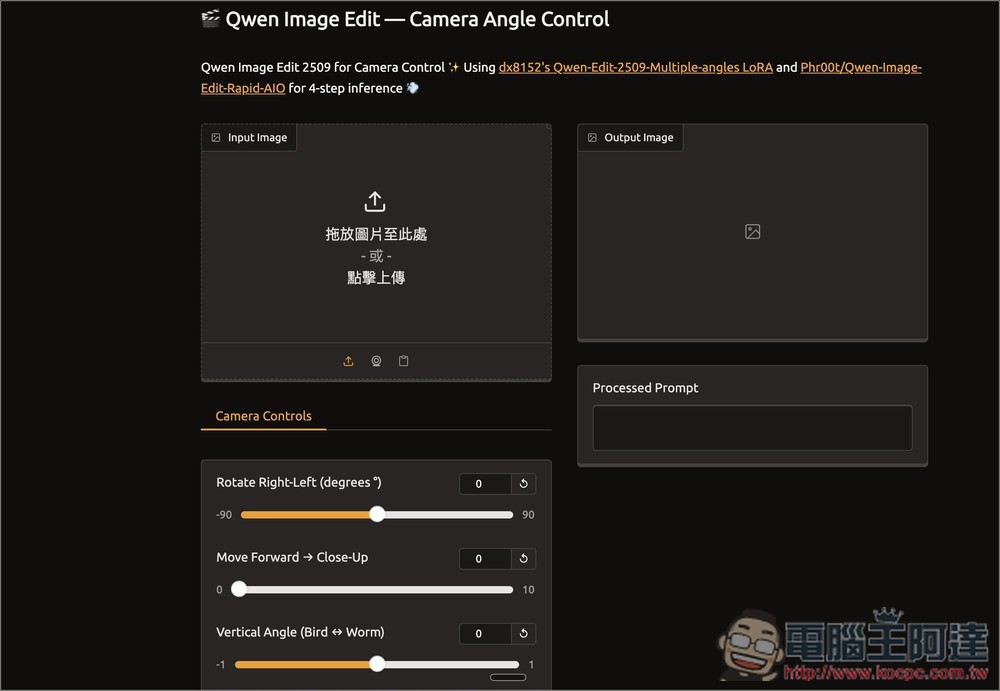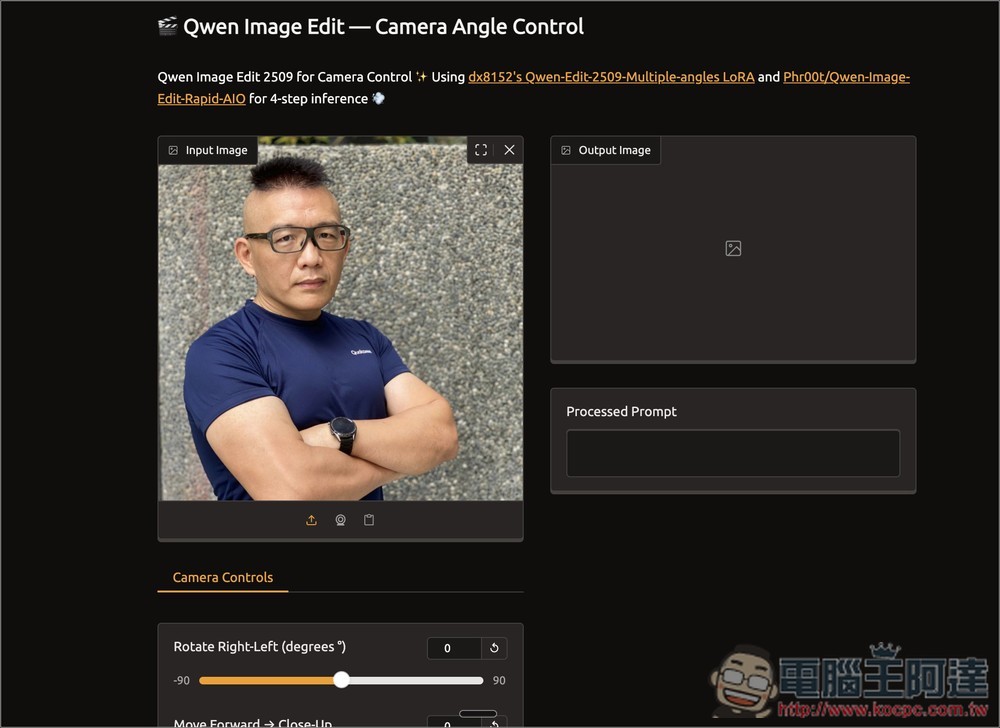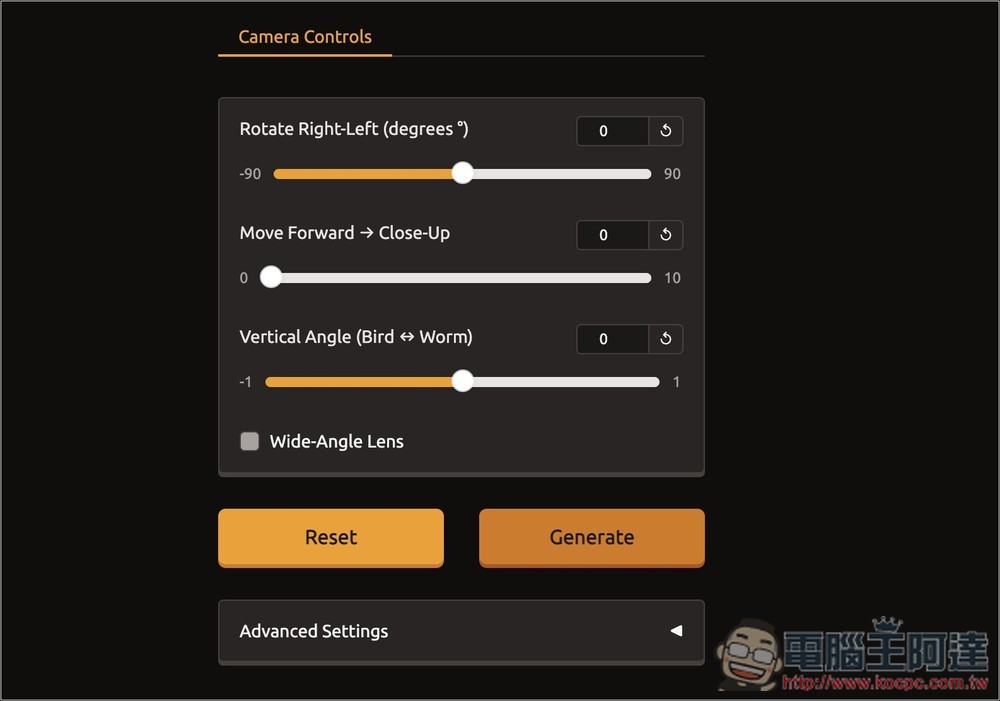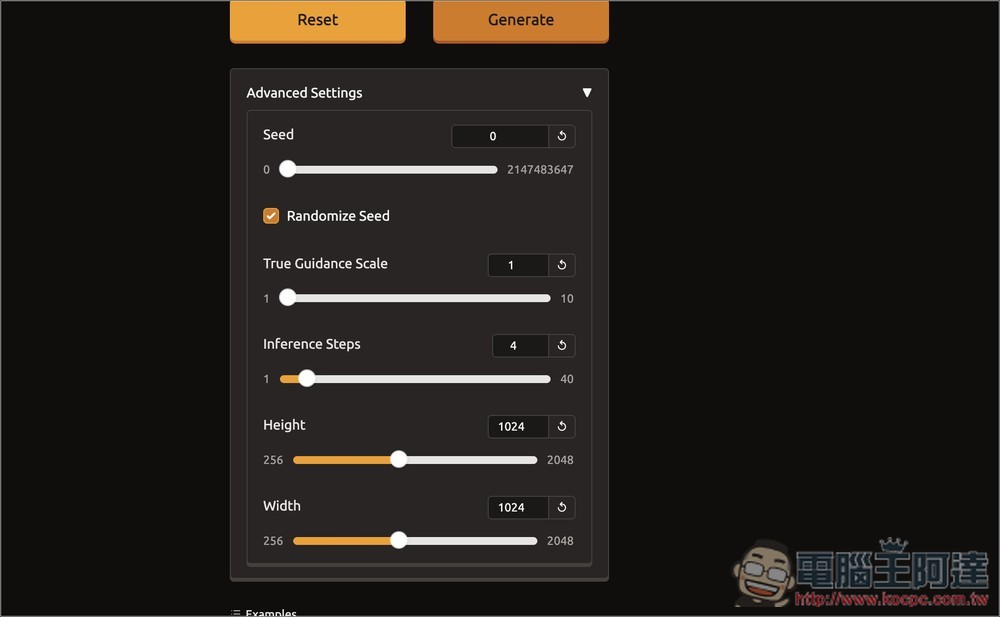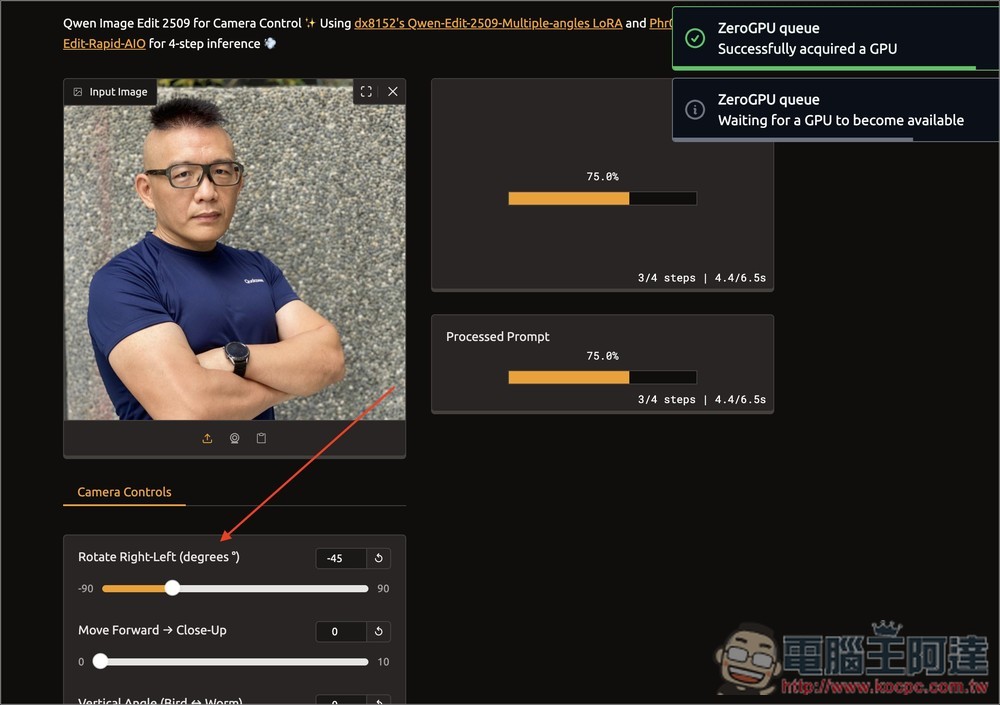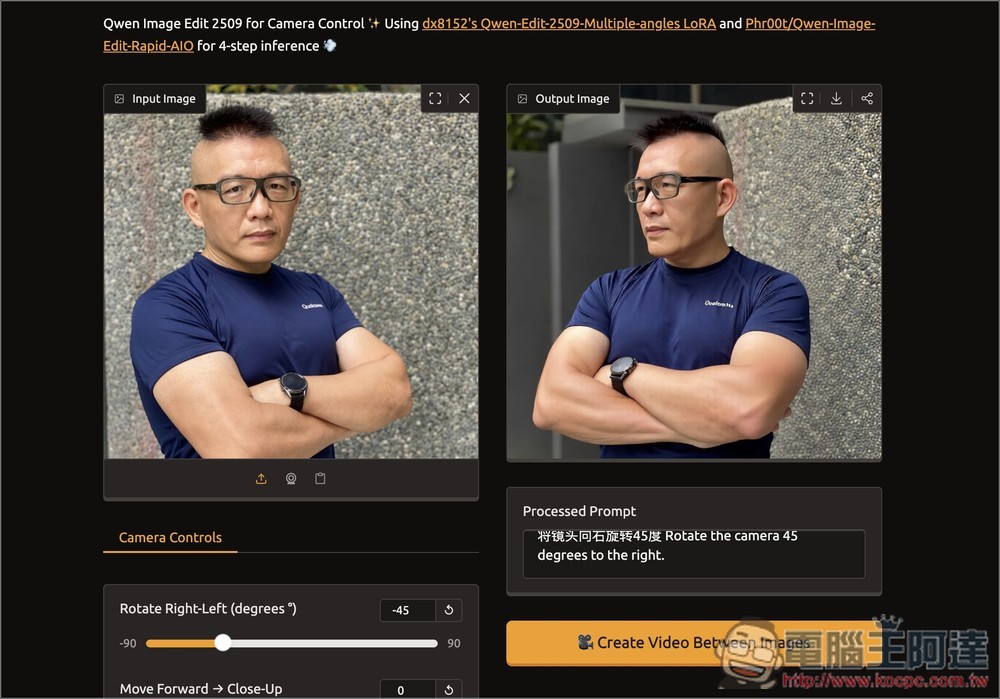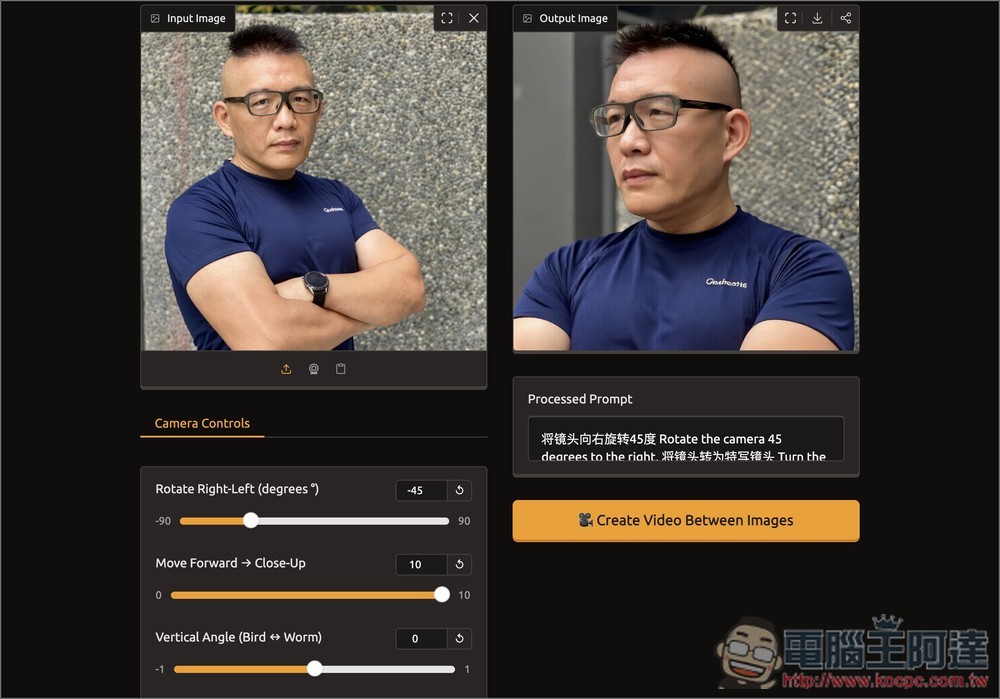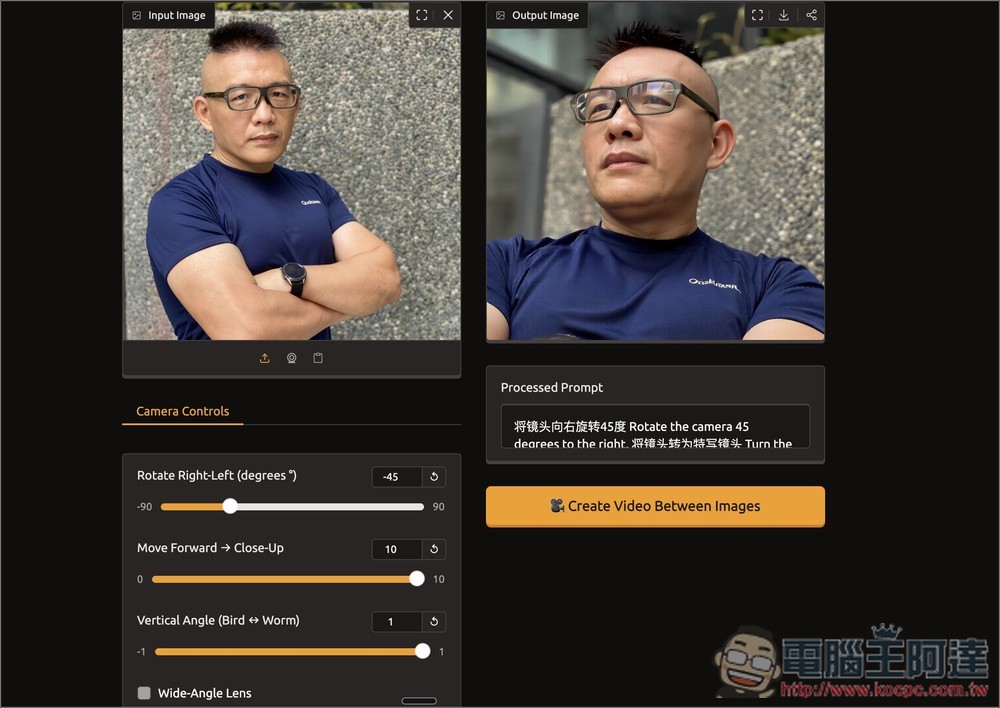看以前拍的照片時,有時候可能會對當時拍的角度不太滿意,應該要稍微往右,或是改拍另一側的臉,現在只需要使用這款 Qwen Image Edit Angles 免費 AI 工具,就能輕鬆改變照片的拍攝角度,無論是想要拉近、將臉轉向、還是改成由下往上拍等,它都能做到,我測試效果還真的很不錯。
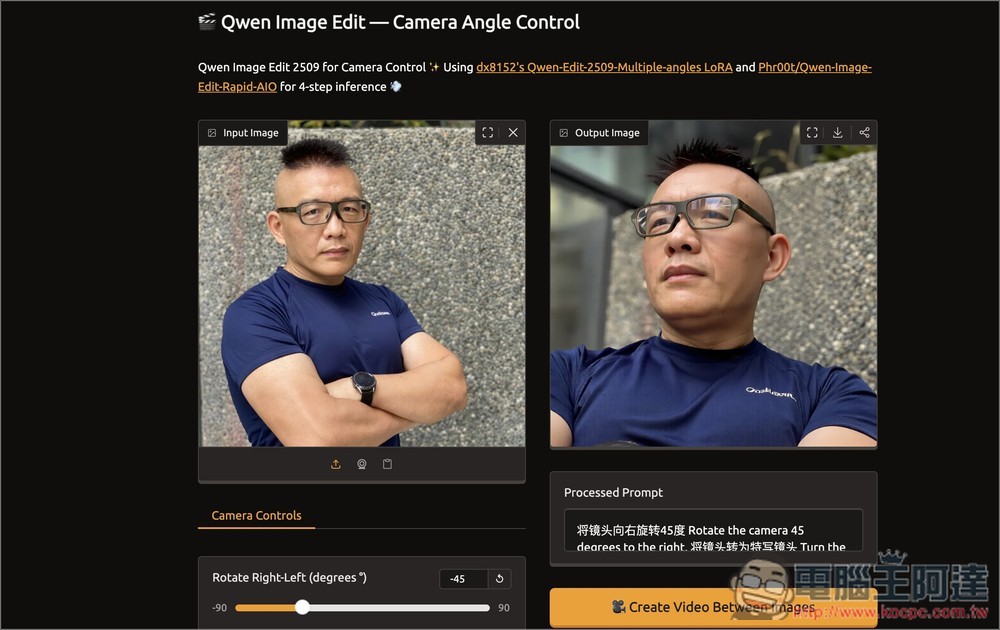
Qwen Image Edit Angles 利用 AI 輕鬆改變圖片攝影角度的免費工具介紹
Qwen Image Edit Angle 是一款由開發者 linoyts 製作的 AI 圖像重繪工具,專門用來控制照片的攝影角度與構圖變化,僅需透過簡單的移動滑桿,就能改變原始照片的拍攝角度、遠近距離與仰俯視角。非常適合用於人像、商品展示、或需要模擬不同視角的圖片創作。
採用 dx8152 的 Qwen-Edit-2509-Multiple-angles LoRA 與 Phro0f 的 Qwen-Image-Edit-Rapid-AIO。這些模型經過專門訓練,能理解影像空間結構與透視關係,實現精準的多角度生成,以及確保視覺一致性。
主要特色
- 多角度影像生成:模擬真實攝影機視角變化,從鳥瞰、仰視、轉向等都能做到。
- 即時參數調整:直覺式的滑桿操作設計,且會直接進行生成,無需等待。
- 自訂提示詞:除了調整滑桿,也能自行輸入提示詞。
- 免費使用:架設在 Hungging Face 網站上,完全免費使用。
按上方連結進到 Qwen Image Edit Angle 後,就把你要改變角度的圖片拖曳到左側或點擊上傳:
我以阿達這張大頭照為例,上傳好後,就可以調整左下角的滑桿:
Rotate Right-Left 是左右旋轉角度、Move Forward → Close-Up 是前進或放大、Vertical Angle 為上下仰視/俯視:
下方還有一些進階設定,正常來說是不太需要調整,但你也可以玩玩看,圖片尺寸最大支援到 2048×2048:
我調整左右旋轉角度後,右邊就會開始即時運算,不用按任何確認按鈕:
等待個幾秒鐘的時間,改變角度的圖就出來了,變成從右邊往左臉拍,而且阿達還變帥的感覺(笑)。另外可以注意到下方的 Processed Prompt,這就是修改圖片的提示詞,當調整滑桿時,系統會自動生成相對應的提示詞,當然也能手動輸入:
再來我把 Move Forward → Close-Up 調到最大,果然就變成近拍了:
最後是 Vertical Angle 改成俯角拍,生成的圖片也非常自然,細節都有保留,連後方的背景也是: